용지 이름 변경하기
프린터 조작판 및 프린터 드라이버에 표시되는 용지의 이름을 변경합니다.
 중요
중요
-
프린터가 연결되어 있지 않은 경우 용지 정보를 추가하거나 편집할 수 없습니다.
용지 정보를 추가 및 편집하려면 "기준 프린터 변경하기"를 참조하여 기준 프린터를 다시 선택하십시오.
-
프로그램과 프린터가 통신하는 동안에는 인쇄하거나 프린터를 끄지 마십시오.
용지 정보를 추가하거나 편집하는 동안에는 다른 컴퓨터에서 프린터의 용지 정보를 추가하거나 편집하지 마십시오.
-
용지 정보를 편집하기 전에 미리 용지 정보를 백업할 것을 권장합니다.
용지 정보를 백업하는 방법에 대한 내용은 "기준 프린터에서 다른 프린터로 용지 정보 복사하기"에서 "기준 프린터 용지 정보 백업하기"를 참조하십시오.
 참고
참고
-
다른 프린터에 동일한 용지 정보를 적용하려면 다른 프린터를 기준 프린터로 설정하고 용지 정보를 편집하거나 복사하십시오.
- macOS 15 이상을 사용하는 경우, 로컬 네트워크에서 장치 검색을 허용하도록 각 어플리케이션을 구성해야 합니다. 장치 검색 활성화에 실패하면 소프트웨어 기능이 제한되거나 제대로 시작되지 않을 수 있습니다.
자세한 설명은 "로컬 네트워크의 장치 검색 설정하기"를 참조하십시오.
로컬 네트워크(Local Network)에 표시되는 어플리케이션 목록에는 사용 상황에 따라 다음 중 일부 또는 전부가 포함될 수 있습니다.- Media Configuration Tool
-
이름을 변경할 용지를 선택합니다.
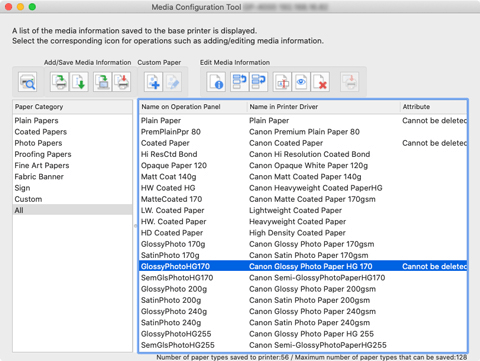
-
용지 정보 편집(Edit Media Information) 버튼 그룹에서
 (용지 이름 변경(Change Paper Name))를 클릭(또는 용지 정보 편집(Edit Media Information) 메뉴에서 용지 이름 변경(Change Paper Name)을 선택)합니다.
(용지 이름 변경(Change Paper Name))를 클릭(또는 용지 정보 편집(Edit Media Information) 메뉴에서 용지 이름 변경(Change Paper Name)을 선택)합니다.용지 이름 변경(Change Paper Name) 대화 상자가 나타납니다.
-
조작판에 표시되는 이름(Name on Operation Panel) 및 드라이버상이름(Name in Printer Driver)을 편집하고 확인(OK) 버튼을 클릭합니다.
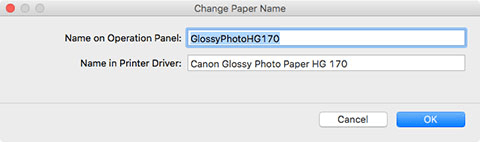
 참고
참고-
드라이버상이름(Name in Printer Driver) 및 조작판에 표시되는 이름(Name on Operation Panel)에 입력할 수 있는 문자는 다음과 같습니다.
영숫자, 공백, "-", ".", "_", "(", ")", "+", "%", ",", "/", "[", "]"
-
조작판에 표시되는 이름(Name on Operation Panel)에는 더블바이트 문자의 경우 최대 10자, 싱글바이트 문자의 경우 최대 20자를 입력할 수 있습니다.
-
드라이버상이름(Name in Printer Driver)에는 최대 32자 또는 80바이트를 입력할 수 있습니다.
-
사용자 정의 용지를 선택한 경우 용지 이름(영어)(Paper Name (English))을 편집할 수 있습니다.
용지 이름(영어)(Paper Name (English))에는 최대 20자의 싱글바이트 문자를 입력할 수 있습니다.
-
입력한 텍스트가 문자 수 제한을 초과하면 "입력한 텍스트가 너무 깁니다.(The entered text is too long.)"가 나타납니다. 확인(OK)을 클릭하면 초과한 부분이 잘린 채로 텍스트가 표시됩니다.
-
표준 프린터에 등록된 용지와 동일한 이름으로 용지의 이름을 바꿀 수 없습니다.
-
-
용지 정보 편집(Edit Media Information) 버튼 그룹에서
 (편집 내용 적용(Apply Edits))를 클릭(또는 용지 정보 편집(Edit Media Information) 메뉴에서 편집 내용 적용(Apply Edits)을 선택)합니다.
(편집 내용 적용(Apply Edits))를 클릭(또는 용지 정보 편집(Edit Media Information) 메뉴에서 편집 내용 적용(Apply Edits)을 선택)합니다. -
예(Yes) 버튼을 클릭합니다.
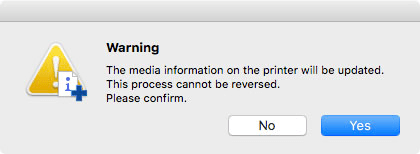
용지 정보가 프린터에 적용됩니다.
그 다음, 용지 정보를 프린터 드라이버에 적용합니다.
-
예(Yes) 버튼을 클릭합니다.
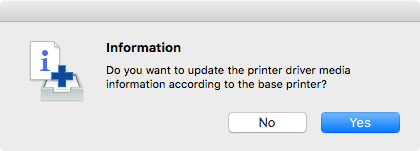
-
확인(OK) 버튼을 클릭합니다.
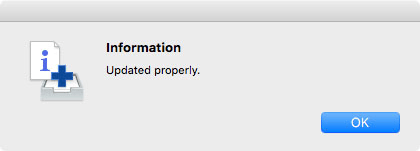
 참고
참고-
다음 대화 상자가 나타나면 용지 정보를 업데이트할 프린터를 선택한 다음 확인(OK) 버튼을 클릭하십시오.
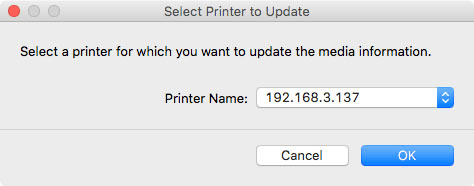
프린터 드라이버의 유틸리티 화면이 나타납니다.
-
-
프린터 드라이버의 유틸리티 화면에서 용지 정보를 업데이트합니다.
자세한 내용은 사용하는 모델의 온라인 설명서 홈 페이지에서 "프린터 드라이버의 용지 정보 업데이트하기" 페이지를 검색하여 참조하십시오.
